
打开文件资源管理器,定位到c:windowssystem32tasksmicrosoftxblgamesave将xblgamesave文件夹右键删除。
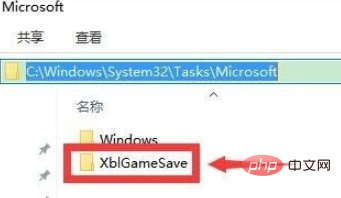
点击左下角的小娜图标,在弹出的搜索框中输入:regedit
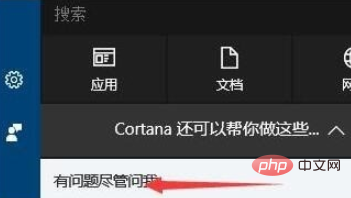
在搜索出来的regedit运行命令上右键,以管理员身份运行,打开注册表编辑器
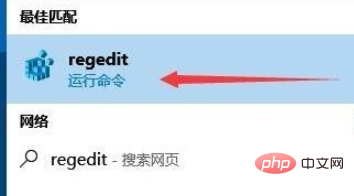
依次定位到HKEY_LOCAL_MACHINE SOFTWARE Microsoft Windows NT CurrentVersion Schedule TaskCache TreeMicrosoft XblGameSave
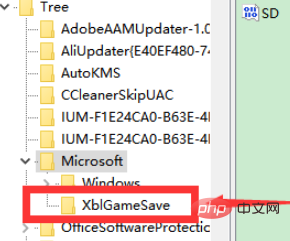
在HKEY_LOCAL_MACHINE SOFTWARE Microsoft Windows NT CurrentVersion Schedule TaskCache TreeMicrosoft XblGameSave下,把XblGameSave这项右键删除
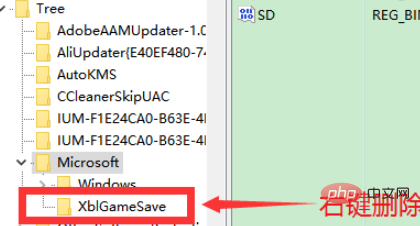
点击小娜图标,在搜索框输入 services.msc 打开服务,将服务项App Readiness设置为自动
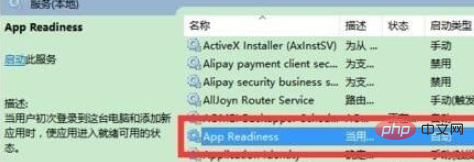
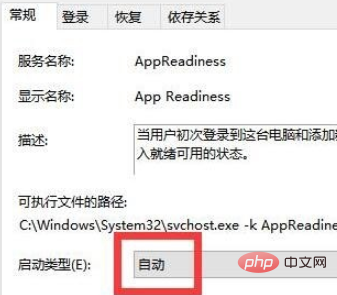
点击下方的应用。然后确定。
设置完成后重启电脑回来,再重新进行Windows更新就会成功了。
相关文章教程推荐:windows教程
© 版权声明
文章版权归作者所有,未经允许请勿转载。
THE END
喜欢就支持一下吧
相关推荐

















